子供には目の届く範囲で勉強してもらった方が安心ですよね?
もしテレビでスタディサプリを見れたら、リビングで勉強できます。
リビングで勉強すると、程よい雑音で
”勉強の能率が上がる”
とも言われています。
では、どうやってスタディサプリをテレビで見るのか?
代表的な方法を5つご紹介します。
- スマホ(iPhone、アンドロイド)をテレビに映す
- ファイヤースティックTVを使う
- パソコンとテレビを線でつなぐ
- アンドロイド搭載のテレビを使う
- アンドロイド搭載のレコーダーを使う
他にもたくさん方法はありますが、ぱっと思いつくのがこれくらいでした。
この記事ではテレビに接続して見る方法を解説しますが、スマホだけでも問題なく学べるように作られているので、
まだ登録できていないなら無料期間のある今のうちがおすすめです。
期間中に利用停止すれば代金は一切かかりません。
とりあえずどんな授業なのか?お子さんは気に入ってくれるか?を試してみては?
無料期間内で利用停止すれば料金はかかりません。
※14日間無料お試し体験はクレジットカード決済で受講申し込み手続きをされた場合のみ適用されます。
いくつかテレビに映し出す方法を紹介しましたが、それぞれメリットとデメリットがあります。
では具体的にどうやってテレビで見るのか?
それぞれの方法のメリット/デメリットについて解説していきます。
スマホとテレビを繋ぐ
スマホとテレビを繋げば、いつでも思いついた時に
手元で操作するだけで勉強を始められます。
- 接続方法にはケーブルを使う【有線接続】
- 線なしで画面を映す【無線接続】
の2パターンあります。
まずは使っている人が多いiPhoneの場合から紹介します。
iPhoneの場合
アイフォンの画面をテレビに映すには2通りの方法があります。
まずは有線接続で見る方法。
有線接続
有線接続はその名の通り、『テレビとiPhoneをケーブルで繋いで再生する方法』です。
- 難しい設定がいらない
- ケーブルがあるので取り回しが悪い
- テレビとの距離が近くなる
- ケーブルとの相性がある
この動画を見れば、どんな手順でケーブルを接続したらいいかわかります。
用意するものは
の2つ
手順としては
- 単純にケーブルをスマホとテレビに繋ぐだけ
とても簡単に画面を映し出せるので、設定とか分からない!
って人はおすすめです。
ただし、ケーブル接続なのでテレビとの距離が近くなることも考えられます。
そこでおすすめなのが無線で繋ぐ方法。
無線接続

こちらはiPhoneから電波を飛ばしてテレビに画面を映す方法です。
- ケーブルがじゃまにならない
- YoutubeやNetflixなどの映画も楽しめる
- 機械が高価
- 設定が必要
上と同じ動画ですが、無線接続の部分から話が始まります。▼
必要なものは
のみ
動画でも説明がありましたが、4Kテレビがある人は4Kモデルを選べばいいです。
それ4KではないならHDモデルで十分です。
お家のテレビが4Kかわからない場合は、4Kモデルを買えば間違いありません。
AppleTVとiPhoneを繋ぐのはとても簡単です。
- iPhoneとAppleTVを同じWi-Fiに接続する。
- コントロールセンターを開く。
- 画面ミラーリングをタップする。
- リストからAppleTVを選択。
たったこれだけでiPhoneの画面をテレビに映すことができます。
アップルの公式サイトに動画付きで接続方法が開設されているので御覧ください。
https://support.apple.com/ja-jp/HT204289#mirroriOS
AppleTVがあればとても簡単にスマホの画面をテレビに映せます。
スタサプ以外にもYouTubeやアマゾンプライムビデオなどを普通のテレビで楽しむことができます。
ちゃんと接続できるか不安な人はとりあえず無料期間で試してみるといいですよ。
14日間無料体験実施中!
期間内に停止すれば料金はかかりません。
小学生・中学生講座![]() (小学4年~中学3年まで対象)
(小学4年~中学3年まで対象)
高校生・大学受験講座![]() (高校1年~3年まで対象)
(高校1年~3年まで対象)
※クレジットカード決済で受講申し込み手続きをされた場合のみ無料になります。
では次にアンドロイドのスマホをテレビと繋ぐ方法をご紹介します。
アンドロイドの場合
Androidの場合も接続方法はiPhoneとほぼ同じです。
有線接続
- 難しい設定がいらない
- ケーブルがあるので取り回しが悪い
- テレビとの距離が近くなる
- 接続穴の形が2つある
必要なものは
- USB-HDMIケーブル1本
だけなのですが、差込口の形が2種類あるので注意しましょう。
では差込口の種類について少しだけ解説します。

古めのAndroidスマホに多い充電穴です。
この台形タイプはタイプBのケーブルを使いましょう。

比較的新しいAndroidスマホに多く使われています。
GalaxyやXperia、ファーウェイなんかでも使われるタイプの充電口です。
タイプCのケーブルがあれば、テレビと繋ぐことができます。
ただし、お使いの機種によってはケーブルと相性が良くなかったりすると、正常に表示されないのでレビューなどを見てスマホとの相性を確認しましょう。
無線接続

こちらもiPhoneとほとんど同じです。
一つ違うのは、対応している機械が別だということくらいです。
- ケーブルがじゃまにならない
- YoutubeやNetflixなどの映画も楽しめる
- 機械が高価
- 設定が必要
必要はアイテムは
工程はアップルTVとほとんど同じです。
アプリなどが必要なので少しだけ面倒かも…
- アンドロイドとクロームキャストを同じWi-Fiに接続する。
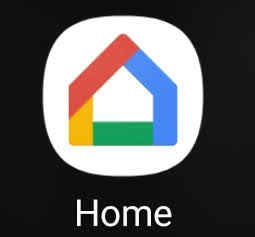 Google Homeアプリを開く。
Google Homeアプリを開く。- スマホに表示されたデバイスをタップする。
- 「画面をキャスト」をタップする。
グーグルの公式サイトでも解説しているので、詳しくはこちらを御覧ください。
次はアマゾンユーザーの多くが持っているファイヤーTVスティックで見る方法を解説していきます。
fire TV stickで見る

- ケーブルがじゃまにならない
- アマゾンプライムビデオやNetflixなどの映画も楽しめる
- 機械が高価
CMでもおなじみのアマゾンファイヤーTVスティック。
実はこの機械でもスタサプを見ることはできます。
※すでにアマゾンプライムビデオなどを見ている前提で話を進めてきます。
ファイヤーTVスティックは映画やドラマだけでなく、普通にインターネット検索もできるんです。
検索に使うアプリが【Silk】
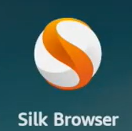
ファイヤーTVの中にSilkブラウザを入れて検索するとスタディサプリの公式サイトへいけます。
スタサプの公式サイトに行って、ログインすれば授業を受けることができます。
次に、ノートPCとテレビを繋ぐ方法をご紹介します。
テレビとノートパソコンを直接つなぐ

- 面倒な設定がない
- パソコンも十分大画面じゃない?
この方法はとても簡単です。
HDMIケーブルと言われるパソコンとテレビを繋ぐ線を挿すだけ。
そのままスタディサプリのサイトに行けば動画を見始めることができます。
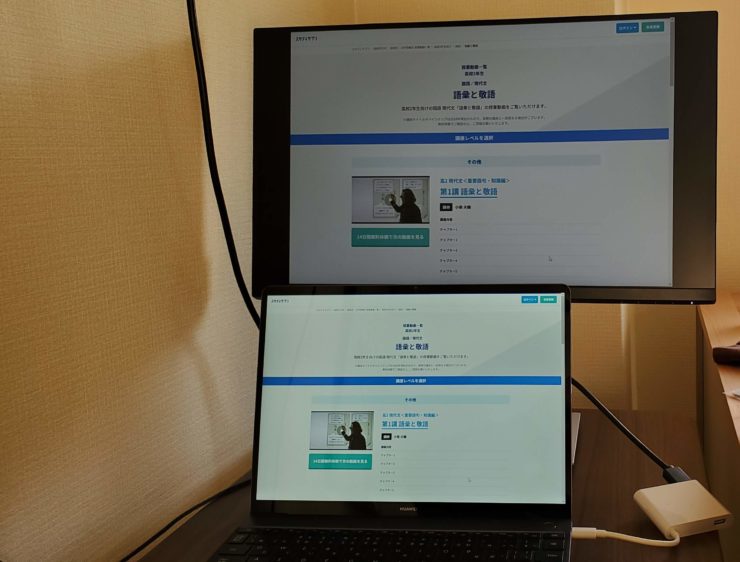
リビングで見るなら、ワイヤレスマウスを使うのがおすすめ。
遠くから操作できるので便利です。
Android搭載のテレビで見る
次にAndroidが搭載されているテレビを使う方法をご紹介します。
正直、コスト面を考えるとあまり現実的ではありません。
- ケーブルがじゃまにならない
- YoutubeやNetflixなどの映画も楽しめる
- ネットサーフィンも楽しめる
- テレビの値段が高い
今まで紹介してきた方法の中では一番コストが掛かります。
今現在、自宅のテレビがAndroid搭載ならこの方法が一番ラクです。
Android搭載のレコーダーを使う
こちらも上のテレビと同様。
今現在使っていない家庭にとっては負担が大きいように思います。
- ケーブルがじゃまにならない
- YoutubeやNetflixなどの映画も楽しめる
- 機械が高価
今使っているレコーダーから無理に買い換えるメリットはないですが、
「新しいレコーダーを買い換えよう。」と思っているならAndroid搭載のレコーダーを買ってみてはいかがでしょうか?
まとめ スタサプはテレビでも見れます!
テレビでスタサプは見る方法はいくつかありますが、
一番便利なのが”スマホの画面を無線でテレビに映す”です。
iPhoneとアンドロイドで必要な端末が違うので注意してくださいね。
iPhoneやアンドロイドを手元で操作してテレビで勉強できるのが一番便利だと思います。
アップルTVやクロームキャストを持っている人は、試してみてください。
そして、まだスタディサプリを申し込んでいないなら、必ずWEB版で登録してくださいね。
アプリで登録と10,000近く損してしまいます。
https://study.dem.jp/studysapuri/iphone-ss/
今なら14日間無料で受けられるので、テレビに繋げられるか試してみてはどうでしょうか?
とはいえスタディサプリはスマホだけでも勉強しやすいように作られています。
お子さんがちゃんと勉強してくれるか?2週間だけ試すことをおすすめします。
無料期間内で利用停止すれば料金はかかりません。
※14日間無料お試し体験はクレジットカード決済で受講申し込み手続きをされた場合のみ適用されます。







